Converti H264 in MPG4
Come convertire file video H264 in formato MPG4 usando HandBrake, FFmpeg e altri principali convertitori.
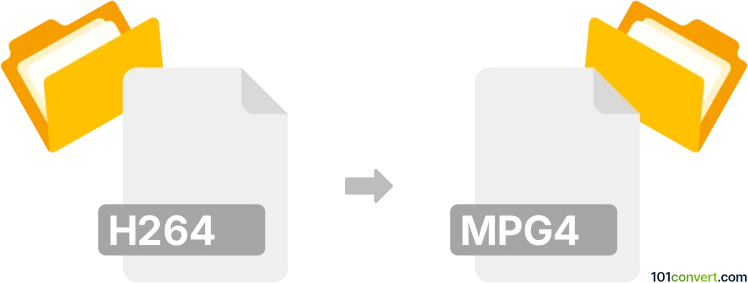
Come convertire h264 in mpg4 file
- Altro
- Ancora nessuna valutazione.
101convert.com assistant bot
1 g
Comprendere i formati di file H264 e MPG4
H264 è uno standard di compressione video molto diffuso, noto anche come AVC (Advanced Video Coding). È ampiamente utilizzato per registrare, comprimere e distribuire contenuti video grazie alla sua alta efficienza di compressione e buona qualità video a bitrate più bassi. H264 si trova comunemente nei contenitori .mp4, .mkv e .avi.
MPG4 si riferisce tipicamente a MPEG-4, un formato contenitore multimediale che può utilizzare vari codec, incluso H264. Tuttavia, in alcuni contesti, MPG4 può indicare il codec MPEG-4 Part 2 più vecchio, meno efficiente di H264 ma ancora supportato da molti dispositivi e media player.
Perché convertire H264 in MPG4?
La conversione da H264 a MPG4 potrebbe essere necessaria per compatibilità con dispositivi più vecchi, software legacy o specifici lettori hardware che non supportano H264 ma possono riprodurre video codificati MPEG-4 Part 2. Può essere anche utile per flussi di lavoro di editing che richiedono stream video MPEG-4.
Come convertire H264 in MPG4
Il processo di conversione implica la ricodifica del flusso video da H264 a MPEG-4 Part 2. Questo può essere fatto usando vari convertitori video. lo strumento più affidabile e flessibile per questo compito è HandBrake o FFmpeg.
Utilizzando HandBrake
- Scarica e installa HandBrake dal sito ufficiale.
- Apri HandBrake e carica il file video H264.
- Nella scheda Summary, seleziona MP4 come formato di output.
- Vai alla scheda Video e scegli MPEG-4 (FFmpeg) come codec video.
- Regola le impostazioni di qualità secondo necessità.
- Clicca su Start Encode per avviare la conversione.
Utilizzando FFmpeg (linea di comando)
- Installa FFmpeg dal sito ufficiale.
- Apri un terminale o prompt dei comandi.
- Esegui il seguente comando:
ffmpeg -i input.mp4 -c:v mpeg4 -q:v 5 -c:a copy output.mp4 - Questo comando converte il flusso video in MPEG-4 mantenendo il flusso audio invariato.
Migliori software per la conversione da H264 a MPG4
- HandBrake – Interfaccia utente intuitiva, multipiattaforma, supporta la conversione in batch.
- FFmpeg – Strumento potente da linea di comando, altamente personalizzabile, supporta quasi tutti i formati.
- Any Video Converter – Interfaccia semplice, supporta una vasta gamma di formati.
Conclusione
La conversione da H264 a MPG4 è semplice con strumenti come HandBrake e FFmpeg. Scegli il software che meglio si adatta alle tue esigenze di compatibilità e facilità d'uso.
Nota: questo record di conversione da h264 a mpg4 è incompleto, deve essere verificato e potrebbe contenere inesattezze. Vota qui sotto se hai trovato utili o meno queste informazioni.